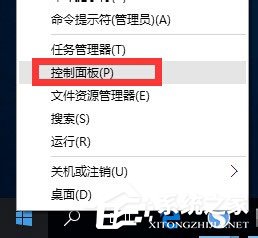 2、打开“控制面板”窗口后,将“查看方式”设置为“大图标”,从工具列表中找到“程序和功能”按钮点击进入;
2、打开“控制面板”窗口后,将“查看方式”设置为“大图标”,从工具列表中找到“程序和功能”按钮点击进入; 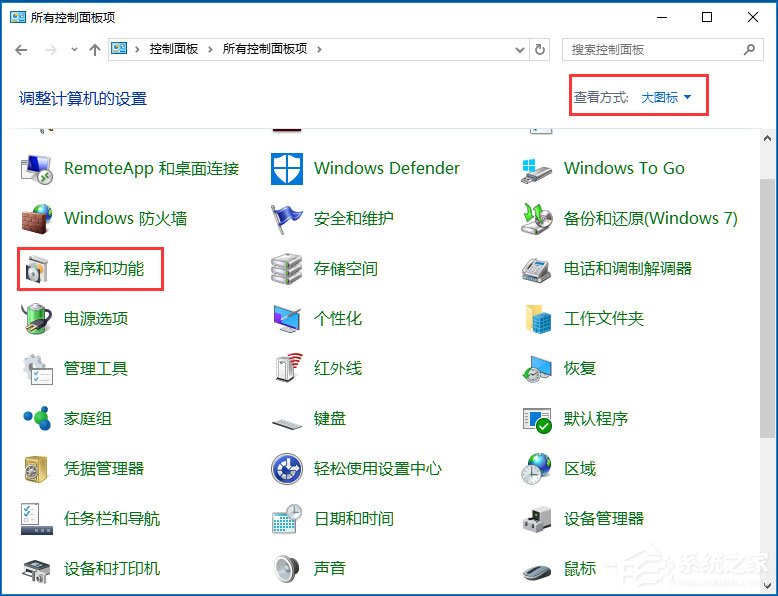 3、从打开的“程序或功能”界面中,点击左上角的“打开或关闭Windows功能”按钮;
3、从打开的“程序或功能”界面中,点击左上角的“打开或关闭Windows功能”按钮; 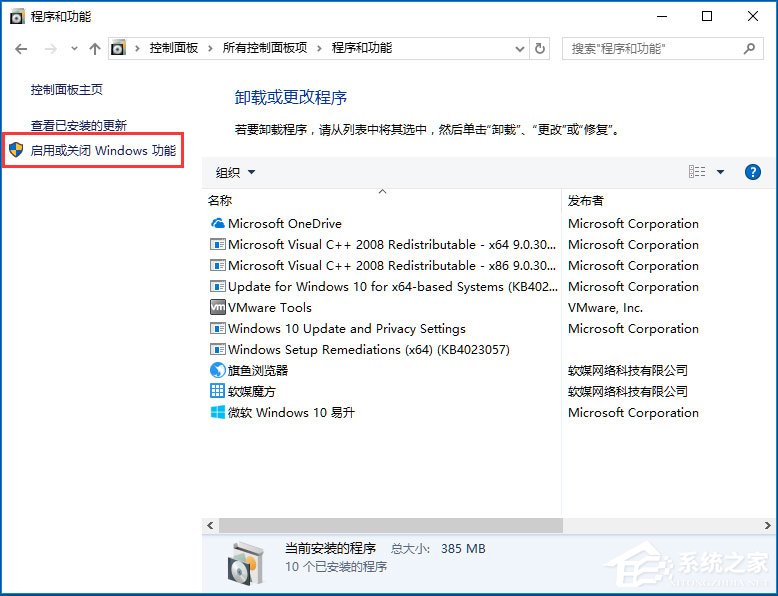 4、此时将弹出“Windows功能”窗口,从列表中选中“Telnet客户端”项,点击“确定”按钮;
4、此时将弹出“Windows功能”窗口,从列表中选中“Telnet客户端”项,点击“确定”按钮; 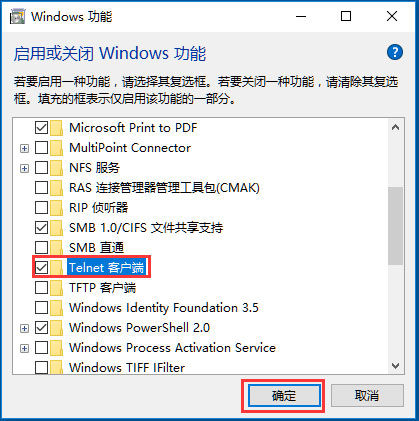 5、接下来“Windows功能”窗口将显示“正在应用所做的更改”界面,耐心等待一会,待更改操作完成后,点击“关闭”按钮即可;
5、接下来“Windows功能”窗口将显示“正在应用所做的更改”界面,耐心等待一会,待更改操作完成后,点击“关闭”按钮即可; 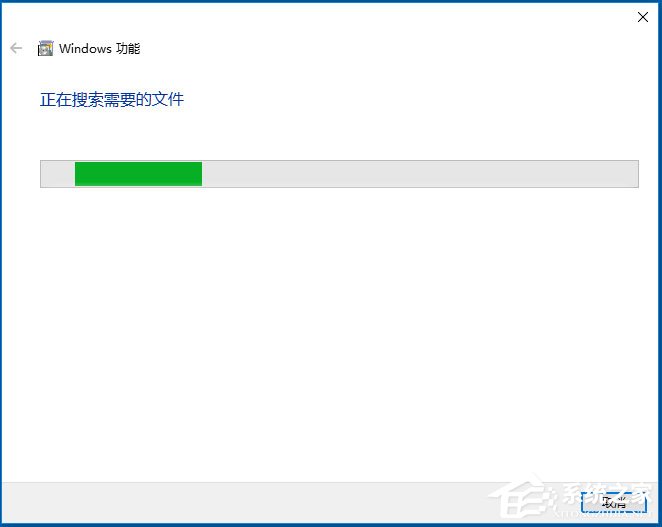 6、最后再次使用“telnet”命令登陆远程服务器时,将直接进入登陆界面,如图所示,此时表明“Telnet”命令正常运行。
6、最后再次使用“telnet”命令登陆远程服务器时,将直接进入登陆界面,如图所示,此时表明“Telnet”命令正常运行。 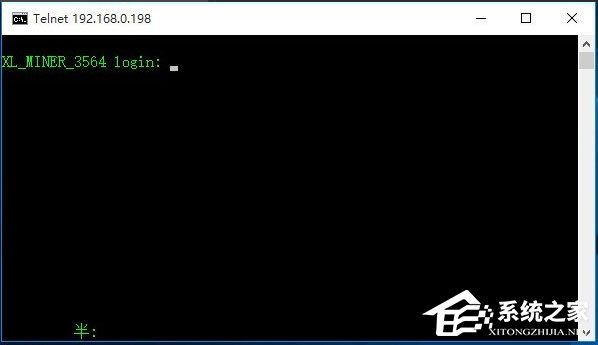 以上就是Win10提示“telnet不是内部或外部命令”的具体解决方法,按照以上方法进行操作后,再次运行telnet命令的时候就不会再出现该提示了。
以上就是Win10提示“telnet不是内部或外部命令”的具体解决方法,按照以上方法进行操作后,再次运行telnet命令的时候就不会再出现该提示了。 转载说明:欢迎转载本站所有文章,如需转载请注明来源于《绝客部落》。
本文链接:https://juehackr.net/jishu/xitong/jiaocheng/6238.html